27. Juni 2025
i-doit ist jetzt Mitglied im eco – Verband der Internetwirtschaft!
Wir sind stolz darauf, Teil eines starken Netzwerks zu sein, das die digitale Zukunft Deutschlands mitgestaltet.
Read More
![]() Pattrick Bluhm
Pattrick Bluhm
31. März 2020
| Lesedauer: 3 Min.

Wie stoßen Sie Prozesse durch eine lückenlose IT-Dokumentation in Kombination mit dem Wartungs-Add-on an? Welche Vorteile ergeben sich aus einem Konfigurationsmanagement?
Auf Basis der Informationen Ihrer IT-Dokumentation erkennen Sie Missstände. Sie planen Tätigkeiten und delegieren bei Bedarf an Kollegen oder Mitarbeiter. Die Zustände Ihrer Geräte werden nicht immer “In Betrieb” sein. Führungskräfte, Techniker und Anwender müssen schnell und einfach erkennen, in welchem Zustand sich das jeweilige Gerät befinden. Die Rede ist von unterschiedlichen Konfigurationszuständen.
In unserem Beispiel ist Herr Adam Kapon der IT-Leiter (Head of IT). Er trägt die Verantwortung für insgesamt 8 Niederlassungen. Diese befinden sich in den Städten Berlin, Hamburg, Düsseldorf, Paris und Wien. Als IT-Verantwortlicher kann er natürlich nicht in allen Niederlassungen anwesend sein. Er muss diese Standorte auf Basis der IT-Dokumentation steuern und überwachen. Damit er sich die benötigten Informationen nicht händisch zusammensuchen muss, hat er sich individuelle Berichte mit dem Report Manager erstellt. Damit verschafft er sich für jeden Standort schnell einen Überblick über den technischen Stand.
Herr Kapon hat sich einen regelmäßigen Prüftermin im Kalender vermerkt, an dem er die IT der Standorte prüft. Dabei durchläuft er immer den gleichen Prozess.
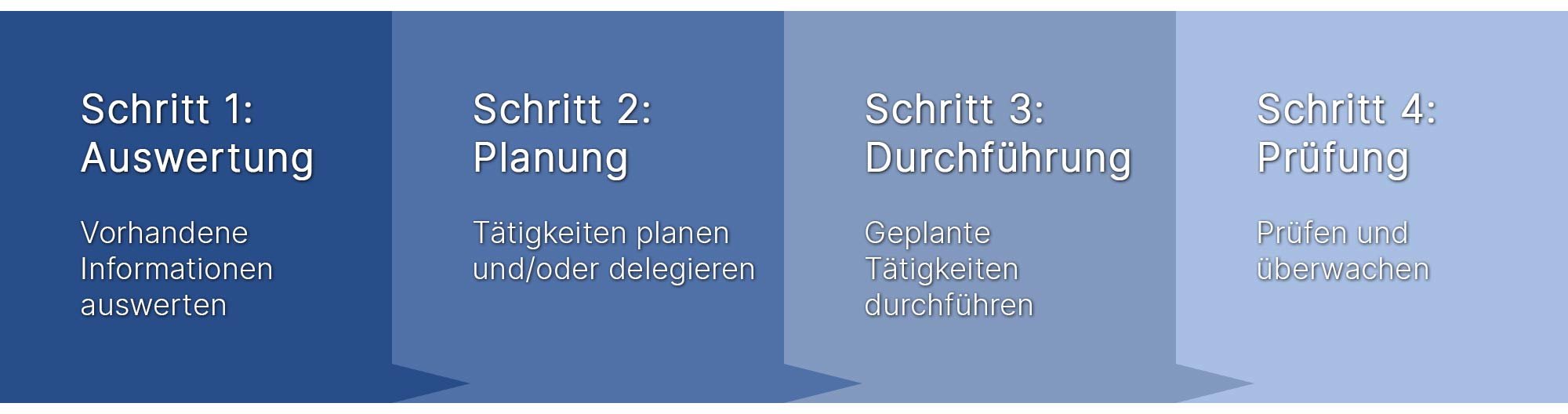
Herr Kapon hat für jeden Standort einen Bericht erstellt. Mit diesem kann er schnell und einfach prüfen, ob alle Updates auf den Servern durchgeführt wurden. In diesem Bericht werden alle physischen und virtuellen Server inkl. Betriebssystem, verwendeter Lizenz, Variante und Versionsnummer angezeigt.

Beim Aufruf des Berichts für Berlin fällt ihm auf, dass der Server “ger-ber-c1-srv-fs-1327” noch auf dem Patchlevel 1903 ist. Telefonisch ist der zuständige Mitarbeiter aktuell nicht erreichbar. Darum entschließt sich Herr Kapon für eine Planung des Updates.
Über das Wartungs Add-on werden Wartungen initiiert und delegiert. Dazu erstellt Herr Kapon eine neue anstehende Wartung und wählt den betroffenen Server als Objekt aus. Er legt als Wartungstyp eine Serverwartung fest und bestimmt ein Zeitfenster für den Termin.
Nun hat er verschiedene Optionen um eine verantwortliche Person mit dieser Wartung zu beauftragen. Entweder er legt eine Person / Personenkreis als Empfänger fest. Oder er wählt eine der definierten Rollen aus. Werfen wir einen kurzen Blick in das Server Objekt.
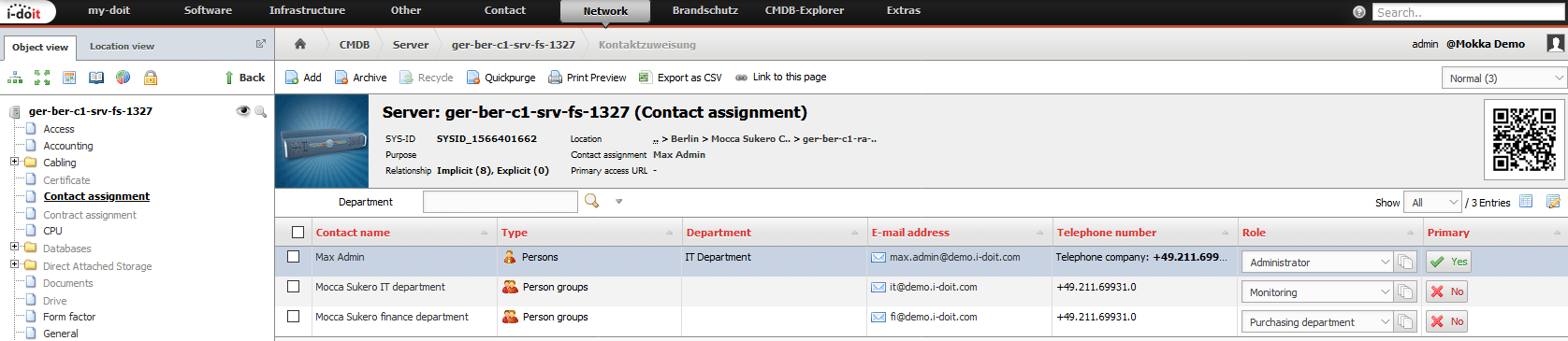
In der Kategorie “Kontaktzuweisung” können verschiedene Abteilungen, Personen und Organisationen mit Ihren jeweiligen Rollen definiert werden. Um dem zuständigen Administrator des Gerätes zu benachrichtigen, genügt es die Rolle “Administrator” auszuwählen. In diesem Fall erhält der Techniker “Max Admin” eine Benachrichtigung über die anstehende Wartung, da er der Administratorrolle zugewiesen wurde.
Im letzten Schritt muss eine E-Mail Vorlage ausgewählt werden. Diese kann individuell gestaltet werden, sollte jedoch Informationen zu dem Gerät beinhalten. Diese lassen sich über einfache Platzhalter konfigurieren.
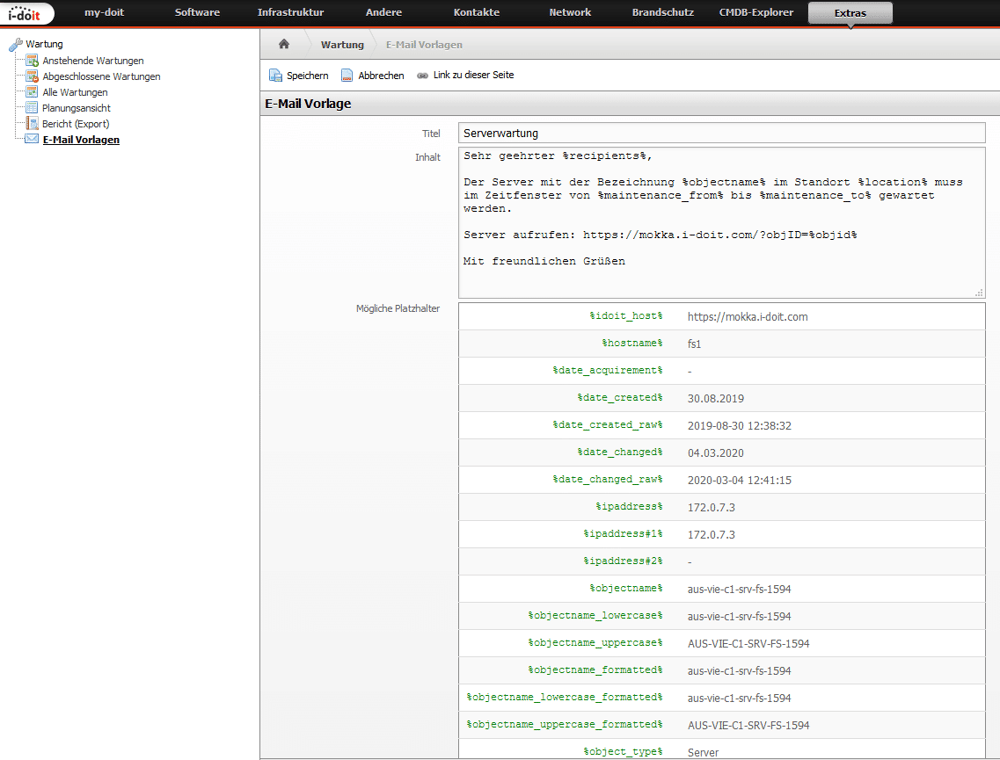 E-Mail Vorlage mit verschiedenen Platzhaltern.
E-Mail Vorlage mit verschiedenen Platzhaltern.
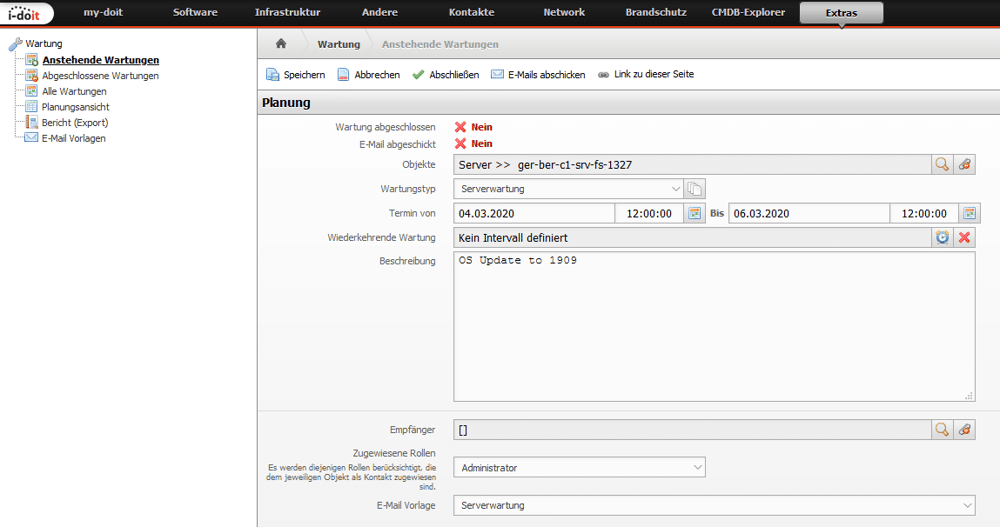 Vollständig ausgefüllte Wartung
Vollständig ausgefüllte Wartung
Durch einen Klick auf E-Mail versenden kann der Techniker sofort per E-Mail benachrichtigt werden. Alternativ wird der Versand durch den angelegten Cronjob, je nach Konfiguration, ausgelöst.
Max Admin, der zuständige IT-Administrator, hat die E-Mail mit der anstehenden Wartung erhalten. Durch einen Klick auf den Link in der E-Mail landet der Techniker sofort im Server-Objekt.
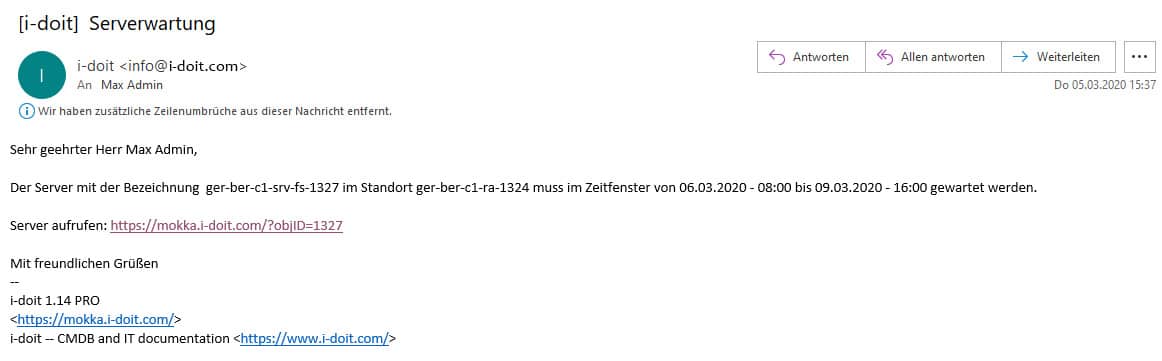 Die E-Mail wird aus der ausgewählten Vorlage mit Informationen der CMDB generiert.
Die E-Mail wird aus der ausgewählten Vorlage mit Informationen der CMDB generiert.
Hier findet er in der Kategorie “Wartungsübersicht” alle anstehenden Wartungen. Mit einem Klick auf die Wartung kann er weitere Informationen abrufen und die Wartung abschließen, wenn das Update durchgeführt wurde.
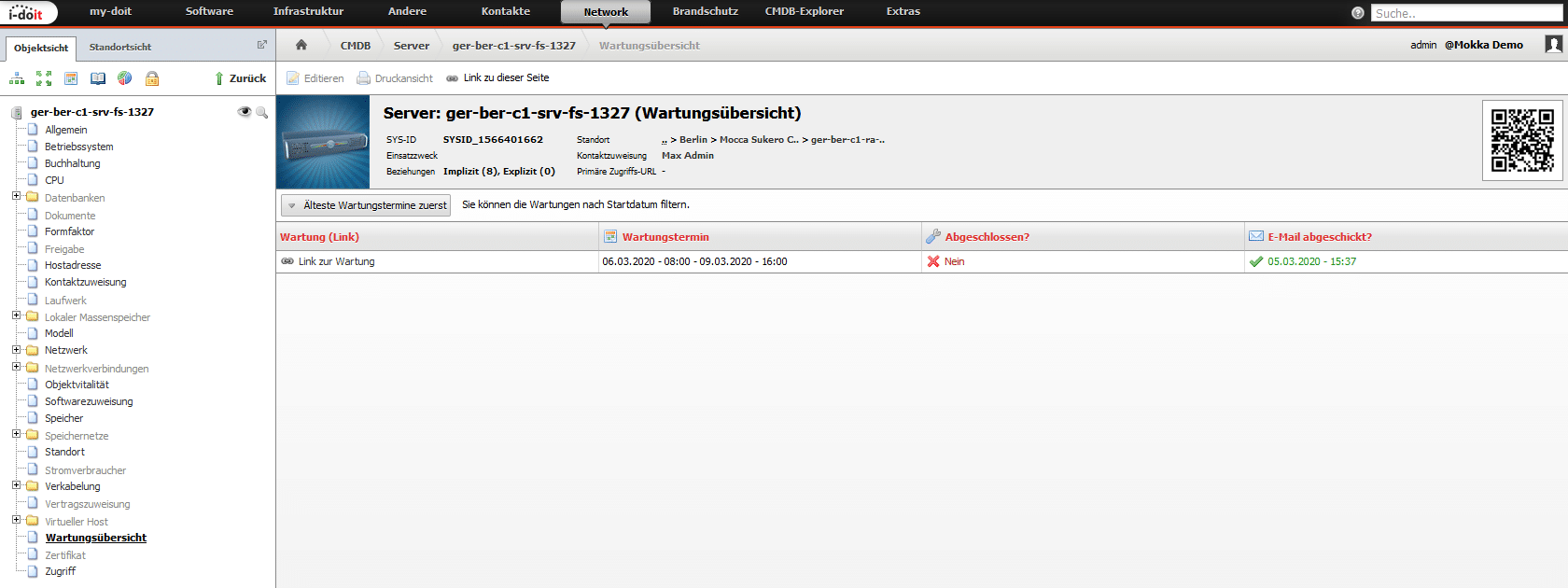
Hierzu empfiehlt es sich noch eine kurze Beschreibung einzufügen, welche Tätigkeiten durchgeführt wurden.
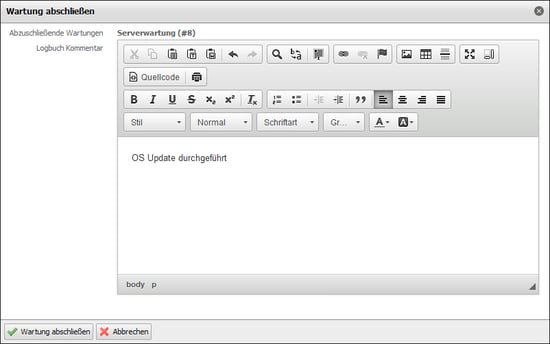
Nach Abschluss der Wartung wird ein Kommentar zu den durchgeführten Arbeiten zur Wartung hinzugefügt. Im Anschluss wird die Wartung mit Datum und Uhrzeit des Abschlusses angezeigt.

Der IT-Alltag ist hektisch und oft stehen keine zeitlichen Kapazitäten zur Verfügung, um Aufträge direkt umzusetzen. Dennoch empfiehlt es sich Kollegen, Mitarbeiter und Anwender rechtzeitig über Änderungen und Ausfallzeiten zu informieren. Dazu bietet i-doit die Möglichkeit, den Status eines Geräts zeitlich zu bestimmen. In unserem Beispiel möchte Max das Update erst am Montag durchführen. Daher klickt er auf den Link in der E-Mail und öffnet über das entsprechende Icon die Status-Planung.
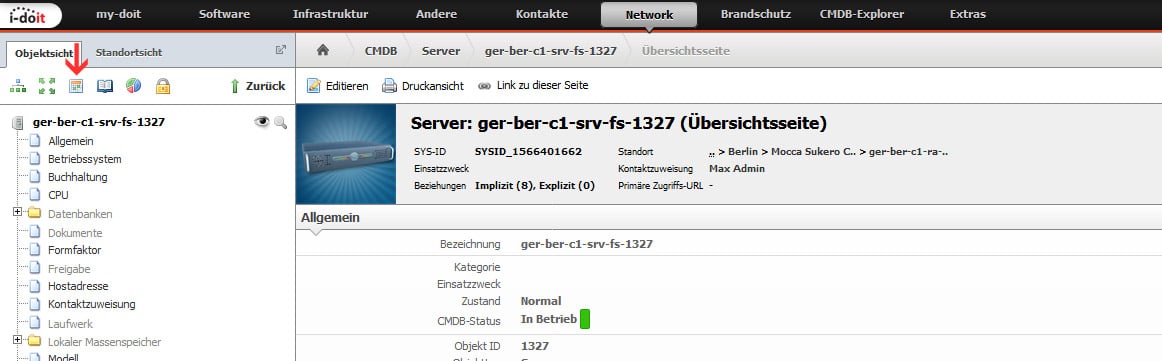
Nun kann er einen Tag festlegen an dem er das Update durchführen möchte und einen Status auswählen.
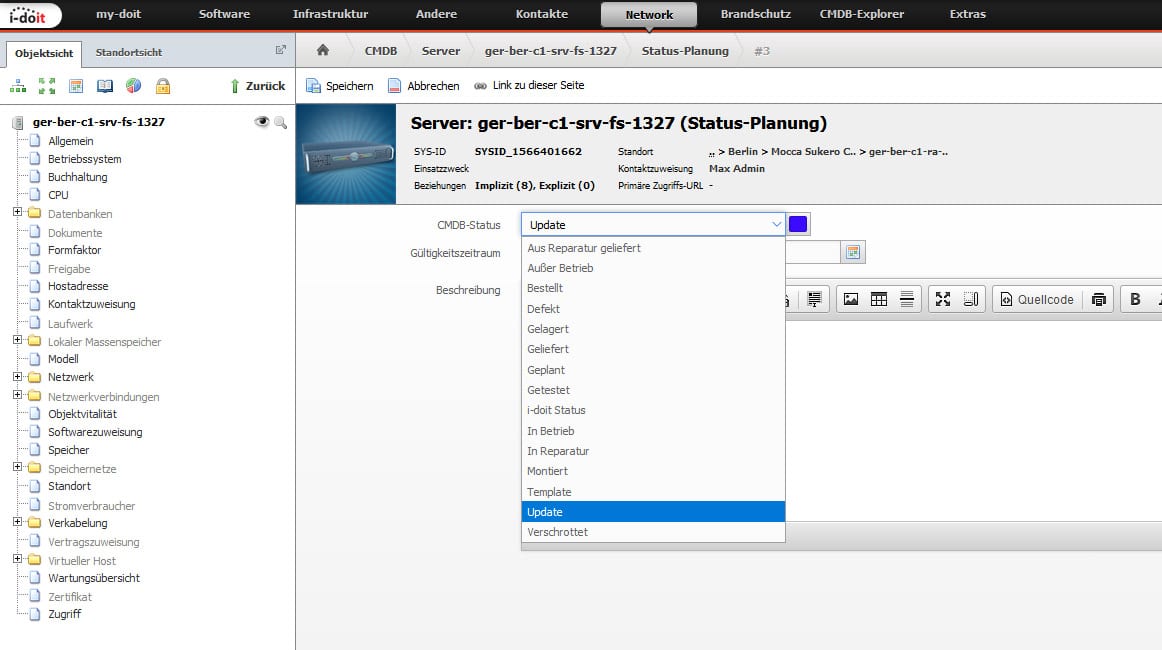
Durch die Planung des Status sehen nicht nur Führungskräfte, bei welchen Systemen es zu Beeinträchtigungen kommen kann. Auch alle Techniker und sonstige Anwender bekommen diese Informationen. Neben Updates können auch andere Status vergeben werden. Dies kann z. B. “In Reparatur” oder “außer Betrieb” sein. Diese Vorgaben lassen sich beliebig anpassen und erweitern.
Max Admin hat die Wartung durchgeführt. Herr Kapon kann exakt nachvollziehen, wann diese geplant und durchgeführt wurde.
Durch diesen Prozess dokumentieren Sie also nicht nur alle notwendigen Informationen. Sie können sie auch systematisch auswerten, um langfristig wartungsintensive Geräte zu ermitteln. Zusätzlich können Zeiträume gefiltert werden, um sich einen Überblick über anstehende und durchgeführte Wartungen zu verschaffen. Somit sorgt das kostenfreie Wartungs-Add-on für das Anstoßen der Prozesse und die nachhaltige Dokumentation.
Sollten Sie Fragen zu i-doit oder dem Wartungs-Add-on haben, kontaktieren Sie uns gerne unter sales@i-doit.com

27. Juni 2025
Wir sind stolz darauf, Teil eines starken Netzwerks zu sein, das die digitale Zukunft Deutschlands mitgestaltet.
Read More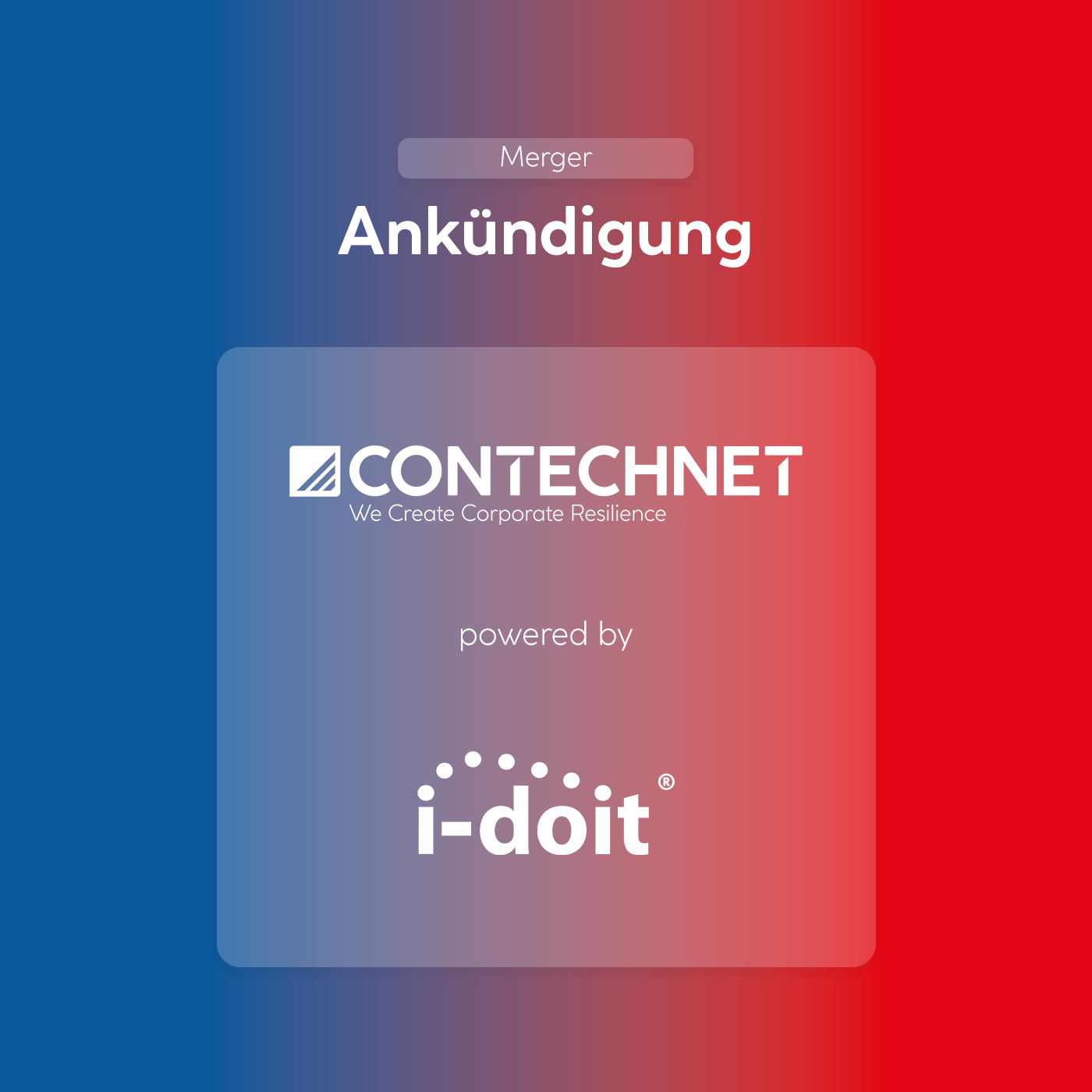
03. Juni 2025
Wir bei i-doit freuen uns, eine bedeutende strategische Erweiterung unseres Portfolios bekanntzugeben: Das Unternehmen CONTECHNET ist ab sofort Teil...
Read More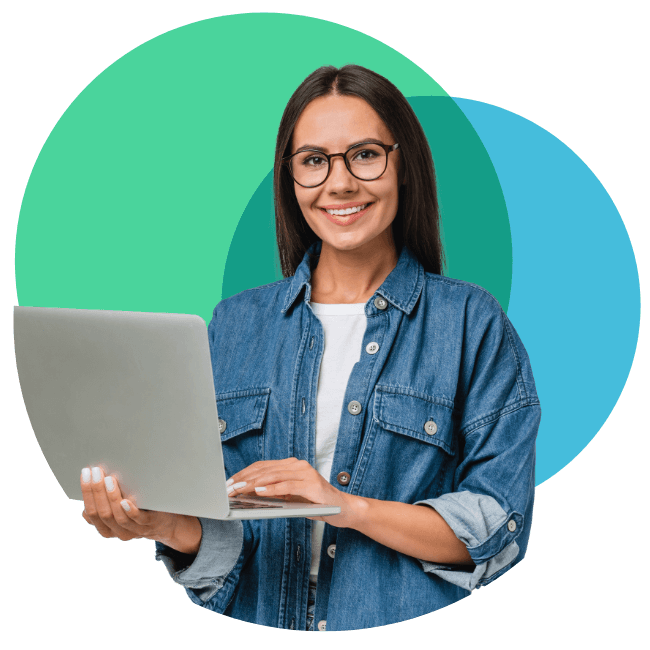
05. März 2025
Wir freuen uns drüber, Ihnen die Veröffentlichung von i-doit 34 bekannt zu geben. i-doit 34 hat eine Vielzahl neuer Funktionen und Verbesserungen zur...
Read More